Layout-Einstellungen für die Live-Ansicht bieten Ihnen folgende Möglichkeiten:
Unterschiedliche Fensteransichten
Hinweis: Mit Alert Commander können Sie bis zu sechs Kameras überwachen.
So greifen Sie auf die Layout-Einstellungen zu:
-
Starten Sie Alert Commander für Mac.
-
Klicken Sie rechts unten im Anwendungsfenster auf eines der Symbole für die Layout-Einstellungen, um die Ansicht zu ändern.
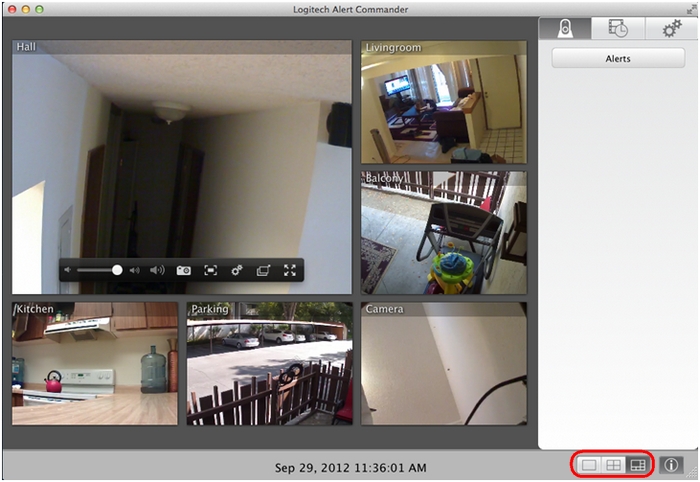
Die Layout-Symbole bieten folgende Ansichten:
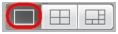 1-Kamera-Ansicht |  |
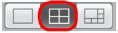 4-Kamera-Ansicht | 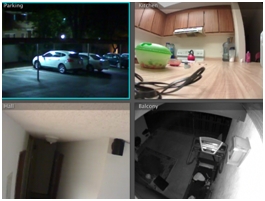 |
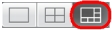 Alle Kameras (bis zu sechs Kameras) | 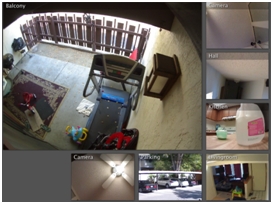 |
Ein-/Ausschalten des Inspektorfensters
Das Inspektorfenster enthält die Steuerelemente für Live-Ansicht, Wiedergabe, Einstellungen und Alarmmeldungen. Sie können diesen Bereich ausblenden, um den Sichtbereich zu vergrößern, vor allem wenn Sie alle Einstellungen vorgenommen haben und nur die Kameras überwachen möchten.
-
Starten Sie Alert Commander für Mac.
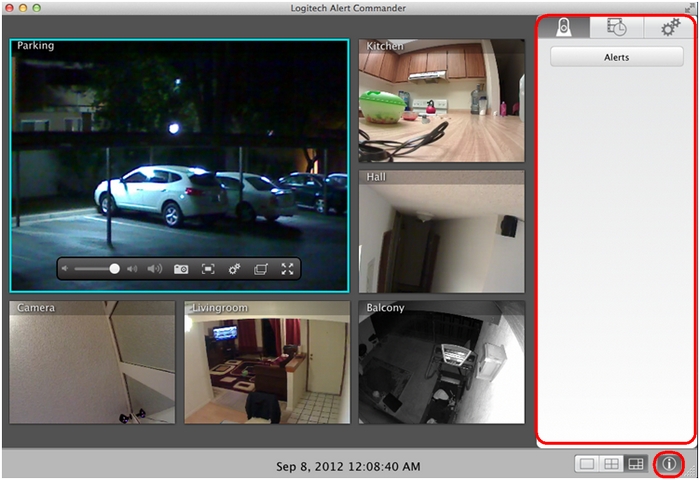
-
Klicken Sie rechts unten im Anwendungsfenster auf das Inspektorsymbol, um das Inspektorfenster ein- bzw. auszublenden.
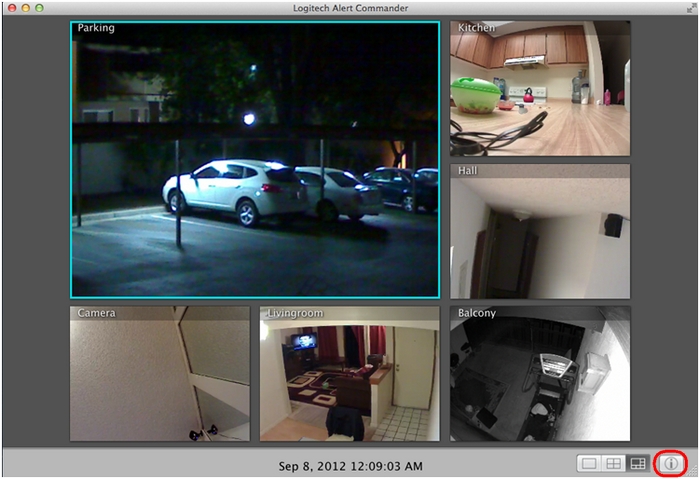
Erweitern des Anwendungsfensters
Wenn Sie Alert Commander für Mac starten, wird das Anwendungsfenster in der Mitte des Schreibtischs geöffnet. So zeigen Sie Alert Commander im Vollbildmodus an:
-
Starten Sie Alert Commander für Mac.
-
Klicken Sie auf den auseinander weisenden Pfeil, um in den Vollbildmodus zu wechseln.
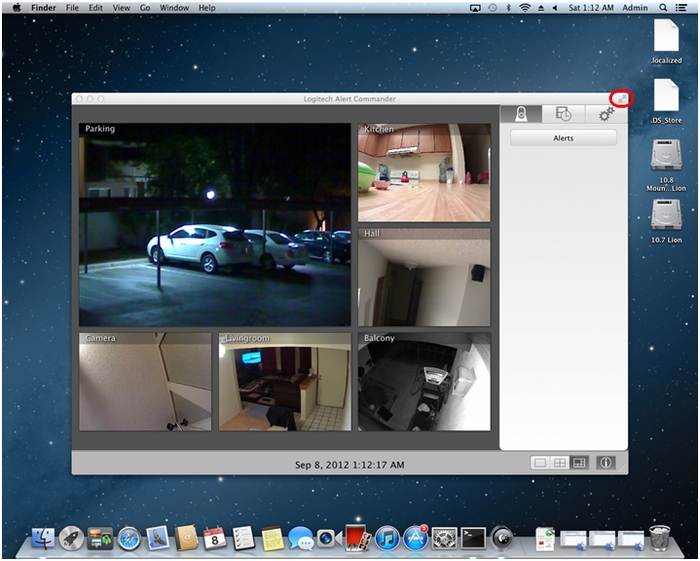
-
Klicken Sie erneut auf das Symbol, um den Bildschirm wieder in der Standardgröße anzuzeigen.
Hinweis: Sie können auch ESC drücken, um den Vollbildmodus zu beenden.
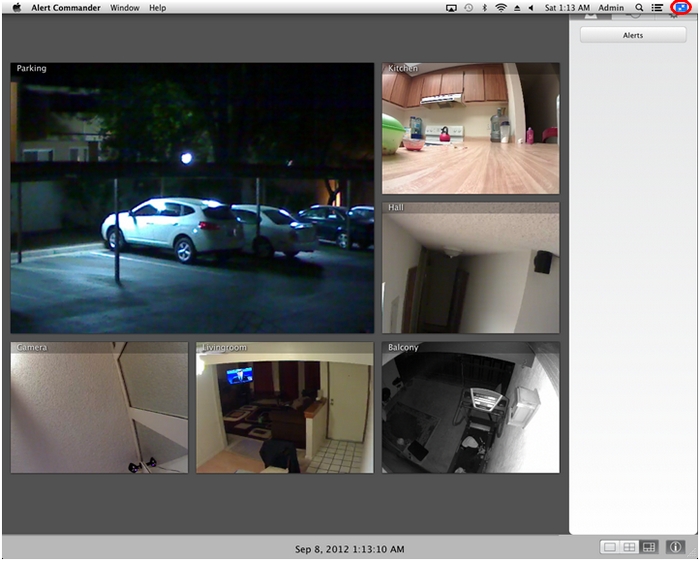
Wichtiger Hinweis: Das Firmware Update Tool wird von Logitech nicht mehr unterstützt oder gepflegt. Wir empfehlen dringend die Verwendung von Logi Options+ für Ihre unterstützten Logitech-Geräte. Während dieser Übergangsphase stehen wir Ihnen gern zur Seite.
Wichtiger Hinweis: Der Logitech Preference Manager wird nicht mehr von Logitech unterstützt oder gepflegt. Wir empfehlen dringend die Verwendung von Logi Options+ für Ihre unterstützten Logitech-Geräte. Während dieser Übergangsphase stehen wir Ihnen gern zur Seite.
Wichtiger Hinweis: Das Logitech Control Center wird nicht mehr von Logitech unterstützt oder gepflegt. Wir empfehlen dringend die Verwendung von Logi Options+ für Ihre unterstützten Logitech-Geräte. Während dieser Übergangsphase stehen wir Ihnen gern zur Seite.
Wichtiger Hinweis: Logitech Connection Utility wird von Logitech nicht mehr unterstützt oder gepflegt. Wir empfehlen dringend die Verwendung von Logi Options+ für Ihre unterstützten Logitech-Geräte. Während dieser Übergangsphase stehen wir Ihnen gern zur Seite.
Wichtiger Hinweis: Die Unifying-Software wird von Logitech nicht mehr unterstützt oder gepflegt. Wir empfehlen dringend die Verwendung von Logi Options+ für Ihre unterstützten Logitech-Geräte. Während dieser Übergangsphase stehen wir Ihnen gern zur Seite.
Wichtiger Hinweis: Die SetPoint-Software wird von Logitech nicht mehr unterstützt oder gewartet. Wir empfehlen dringend die Verwendung von Logi Options+ für Ihre unterstützten Logitech-Geräte. Während dieser Übergangsphase stehen wir Ihnen gern zur Seite.
Häufig gestellte Fragen – FAQs
Für diesen Abschnitt sind keine Produkte verfügbar
